
BitLocker normalmente cifra unidades y particiones completas, pero también puede crear cifrado archivos contenedor con herramientas integradas en Windows. Dichos archivos VHD cifrados se pueden mover fácilmente entre sistemas, realizar copias de seguridad y ocultarlos cuando no están en uso.
Este truco te permite crear TrueCrypt -volúmenes cifrados de estilo como archivos en su computadora. Como otras funciones de BitLocker, requiere un Edición profesional o empresarial de Windows o Ultimate para Windows 7.
Crear un archivo de disco duro virtual
RELACIONADO: Cómo crear un disco duro virtual en Windows 7
Primero, necesitaremos crear un archivo VHD (disco duro virtual); esto también se puede llamar imagen de disco. Este archivo se almacena en una unidad física y se puede utilizar como unidad virtual. Por ejemplo, un archivo VHD de 2 GB ocupa 2 GB de espacio en una unidad física y aparece como una unidad separada de 2 GB en Windows.
los Herramienta de administración de discos en Windows proporciona todo lo necesario para crear archivos VHD y trabajar con ellos. Para acceder a él, presione la tecla de Windows + R para abrir el cuadro de diálogo Ejecutar, escriba diskmgmt.msc en él y presione Entrar. En Windows 8 u 8.1, también puede hacer clic con el botón derecho en la esquina inferior izquierda de la pantalla o presionar la tecla de Windows + X y hacer clic en Administración de discos.
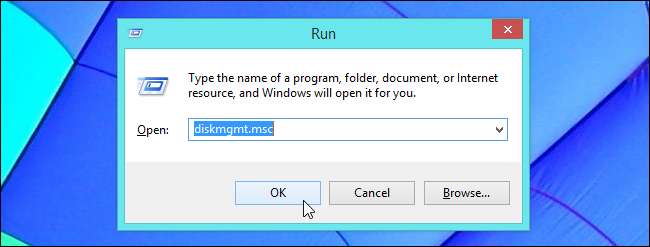
Haga clic en Acción> Crear VHD en la ventana Administración de discos para comenzar a crear un archivo VHD.
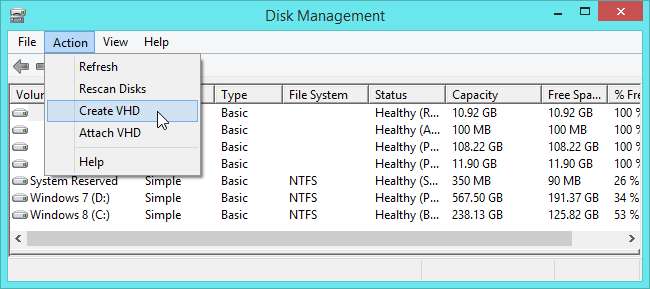
Ingrese el tamaño y la ubicación deseados para el archivo VHD. El archivo se almacenará en la ubicación que elija y será tan grande como el tamaño que ingrese aquí.
Probablemente debería utilizar la opción de tamaño fijo predeterminada, ya que esto ahorrará tiempo al escribir archivos en el archivo VHD cifrado y reducirá la posible fragmentación. Si desea ampliar el archivo VHD más tarde, puede utilizar el comando expandir disco virtual en diskpart y luego agrandar la partición en él. Esto llevará unos minutos, pero es posible.
Su archivo contenedor debe tener un tamaño mínimo de 64 MB. Puede crear un archivo VHD de tan solo 3 MB, pero BitLocker no funcionará a menos que tenga 64 MB o más.

La imagen del disco aparecerá como otro disco en la ventana Administración de discos; haga clic con el botón derecho y seleccione Inicializar disco.
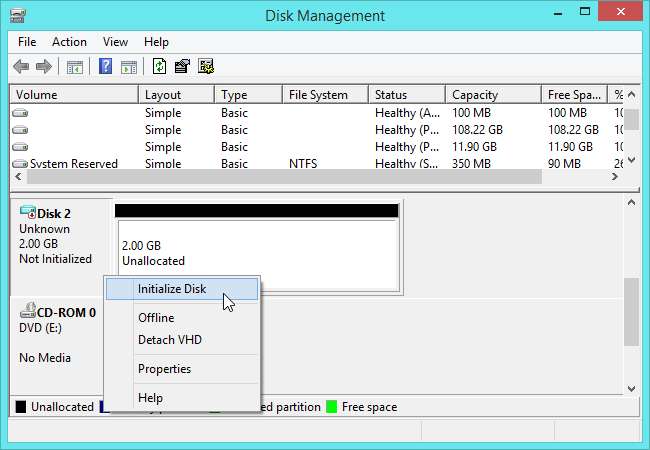
Seleccione la opción GPT (Tabla de particiones GUID) si está utilizando Windows 8 u 8.1. Este es un tipo más nuevo de esquema de partición, pero es más resistente a la corrupción porque almacena varias copias de la tabla de particiones en el disco.
Si está utilizando Windows 7 o le gustaría poder montar y acceder al archivo VHD en sistemas Windows 7, seleccione MBR (Master Boot Record) en su lugar.
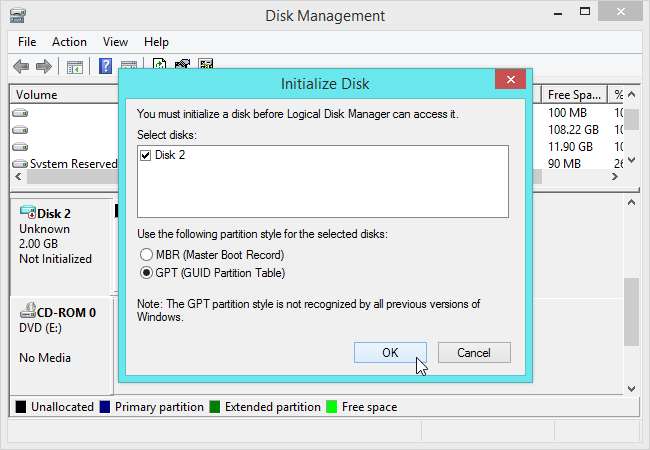
A continuación, cree una partición en el archivo VHD. Haga clic con el botón derecho en el espacio no asignado en la unidad en la ventana Administración de discos y seleccione Nuevo volumen simple.
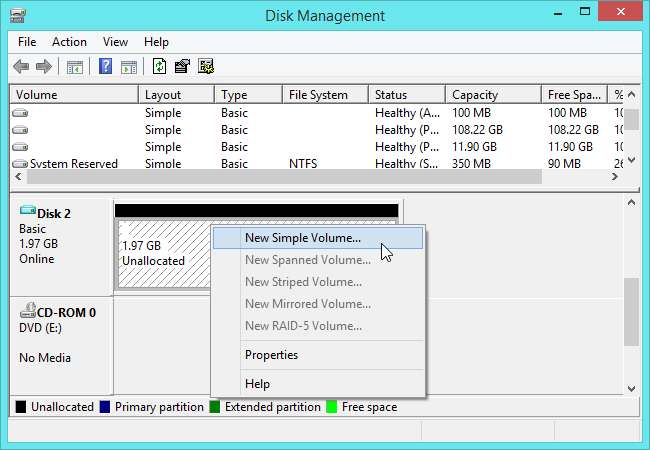
Siga el asistente para crear la partición con el sistema de archivos NTFS y el tamaño máximo; puede dejar las opciones predeterminadas seleccionadas. La única opción que quizás desee cambiar es la opción Etiqueta de volumen. Asigne un nombre significativo a su unidad, como VHD cifrado.
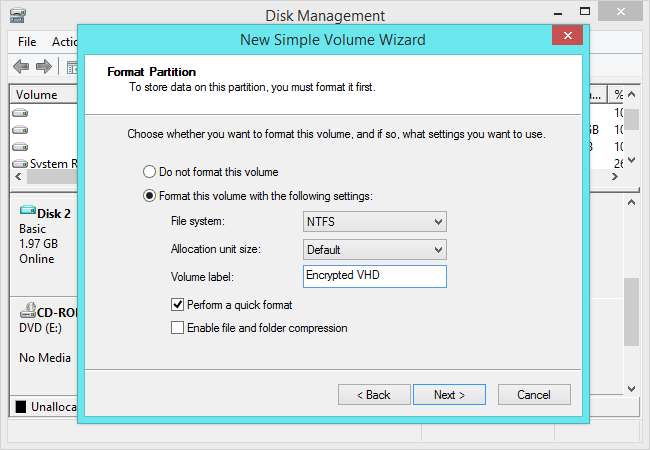
Cifre la imagen del disco con BitLocker
El archivo VHD que creó ahora aparecerá como una nueva unidad en el Explorador de archivos o el Explorador de Windows. Puede hacer clic con el botón derecho en la nueva unidad y seleccionar Activar BitLocker para habilitar BitLocker para la unidad.
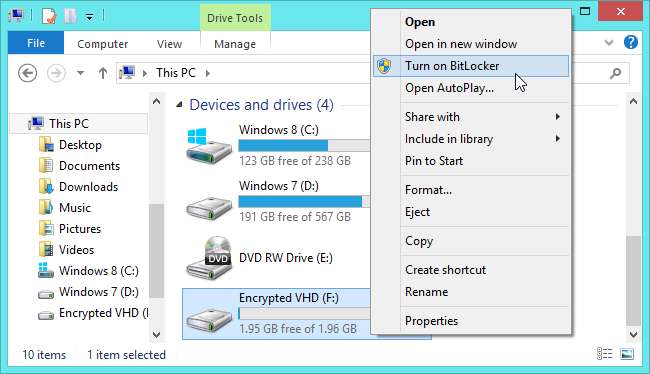
RELACIONADO: Cómo configurar el cifrado de BitLocker en Windows
Pasa por lo habitual Proceso de configuración de BitLocker , estableciendo una contraseña segura para desbloquear la unidad y creando una copia de seguridad de su clave de recuperación en caso de que alguna vez la necesite.
Evite seleccionar un método de desbloqueo que requiera un TPM, como "Desbloquear automáticamente esta unidad en esta computadora", o no podrá acceder al archivo VHD cifrado en otra computadora a menos que proporcione su clave de recuperación.
BitLocker cifrará inmediatamente la unidad sin necesidad de reiniciar. Esto debería ser casi instantáneo si comenzó con una unidad vacía. Los archivos que almacene en la unidad se cifrarán y almacenarán dentro del archivo VHD.
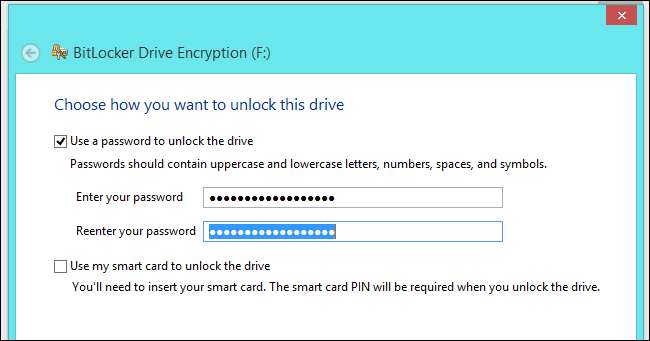
Bloquear y separar la imagen del disco
Cuando haya terminado de usar la unidad encriptada, puede hacer clic con el botón derecho en el Explorador de archivos o el Explorador de Windows y seleccionar Expulsar para bloquear la partición y expulsar el archivo VHD de su computadora. Esto elimina la unidad virtual de la lista de unidades en Mi PC y la ventana Administración de discos, ocultándola. La unidad también se bloqueará, pero no se expulsará, si apaga la computadora.
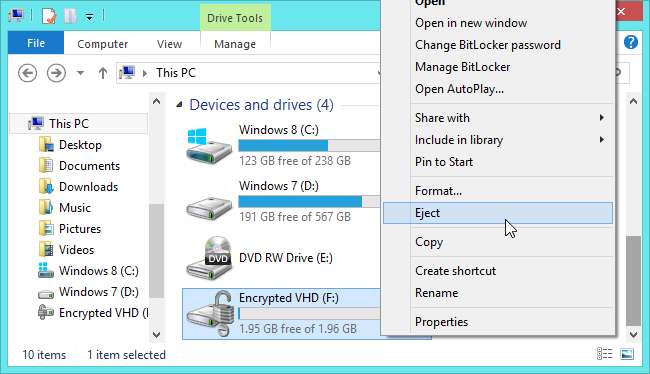
Para acceder al archivo VHD cifrado en el futuro, puede abrir la ventana Administración de discos y seleccionar Acción> Adjuntar VHD. Busque el archivo VHD en su sistema y adjúntelo a su sistema.
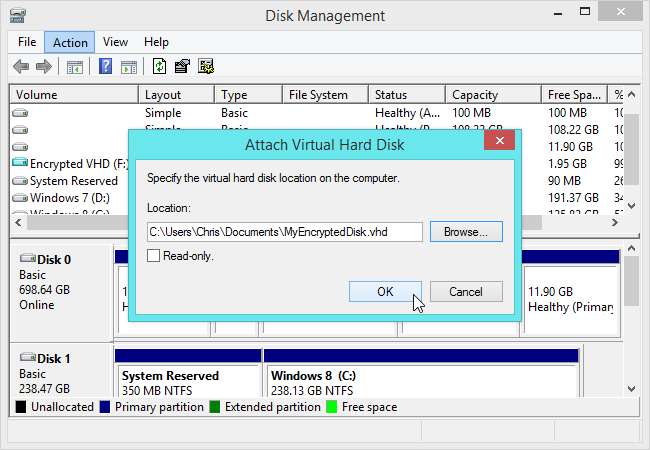
Tendrá que desbloquear la unidad encriptada con su contraseña después de volver a adjuntarla o reiniciar su computadora.
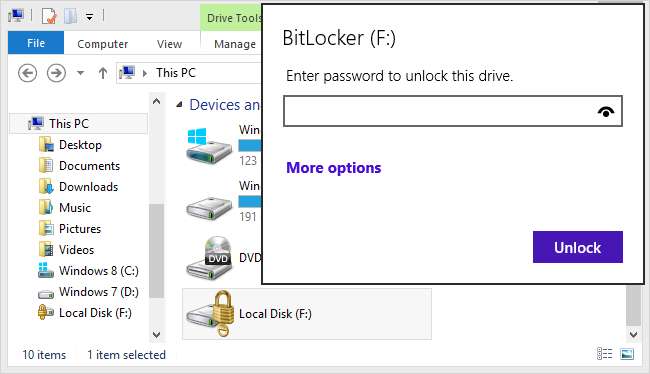
El archivo VHD se puede almacenar o hacer una copia de seguridad donde lo desee. Asegúrese de expulsar el volumen antes de copiar el archivo VHD o realizar una copia de seguridad. Puede terminar con un archivo VHD dañado si creó una copia mientras estaba en uso y se estaba escribiendo. Simplemente adjunte el archivo VHD a otro sistema Windows Professional o Enterprise y desbloquéelo con su contraseña de BitLocker para acceder a sus archivos.







